Les contacts peuvent être configurés comme des sous-comptes, ce qui signifie qu’ils disposent de leurs propres informations de connexion à l’espace client et qu’ils peuvent y effectuer diverses actions en fonction des autorisations qu’ils ont configurées. Un contact peut également être utilisé pour contenir vos informations de facturation et/ou les informations WHOIS de votre domaine. Pour que les informations d’un contact soient aussi vos informations de facturation, vous pouvez les mettre à jour sur votre page « Profil ». Pour les informations du WHOIS du domaine, l’utilisation des informations d’un contact se fait au moment où vous passez la commande.
Prérequis
Saisissez dans votre navigateur web l’adresse suivante : https://my.planethoster.com.
Fonctions de l’interface Contacts/sous-comptes
En cliquant sur Mon compte -> Contacts, l’interface suivante est affichée à droite de l’écran :
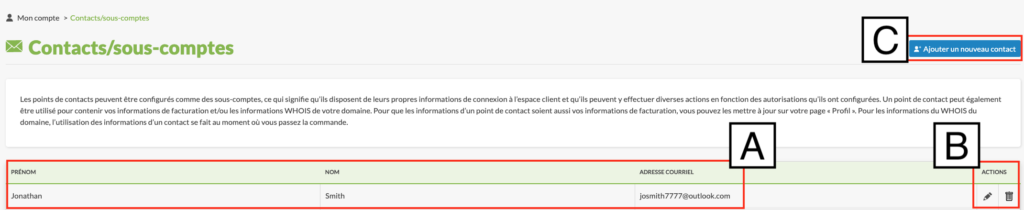
| A | Liste de contacts | Liste de contacts avec les informations nécessaires pour que PlanetHoster puisse prendre contact avec les personnes possédant les sous-comptes. |
| B | Actions | Icônes : – Modifier pour Éditer le contact sélectionné. – Supprimer pour retirer le contact sélectionné. |
| C | Ajouter un nouveau contact | Bouton donnant accès à l’interface permettant de créer un contact, comme expliqué dans le paragraphe Ajouter un nouveau contact. |
Éditer le contact
- Repérez le contact et cliquez sur l’icône Modifier :

- Modifiez l’information désirée dans le formulaire Éditer le contact :
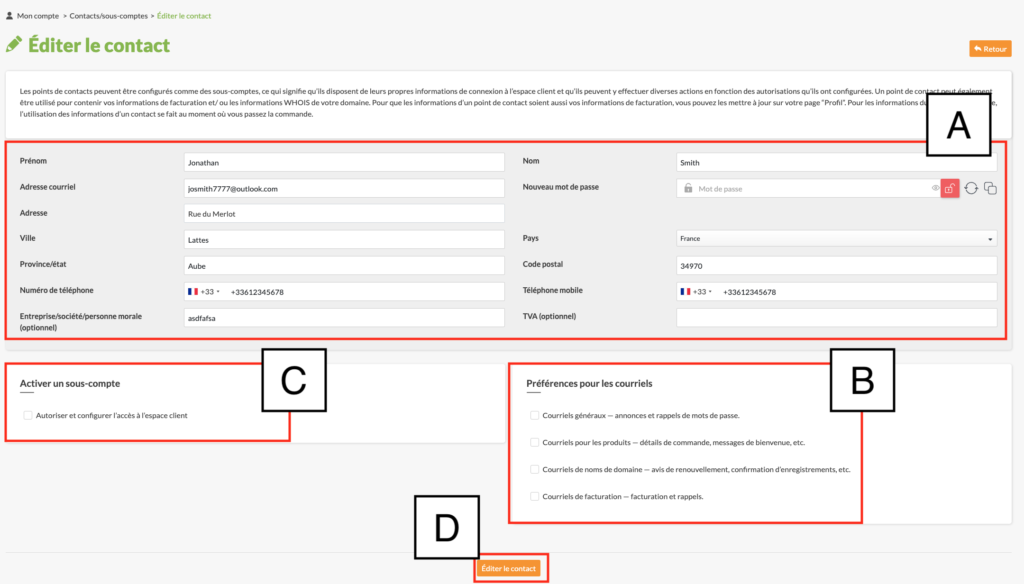
| A | Informations principales | Cette portion de l’interface sert à fournir les coordonnées du contact. |
| B | Préférences pour les courriels | Cochez les cases appropriées pour définir les courriels de PlanetHoster qui doivent être transmis au contact. |
| C | Activer un sous-compte | Cochez la case Autoriser et configurer l’accès à l’espace client pour définir les Permissions du sous-compte, comme expliqué dans le paragraphe Activer un sous-compte. |
| D | Éditer le contact | Cliquez sur le bouton Éditer le contact pour sauvegarder l’information modifiée. |
Activer un sous-compte
Si vous cochez la case Autoriser et configurer l’accès à l’espace client, vous pouvez configurer un sous-compte avec accès à l’espace client en cochant les cases Permissions du sous-compte :

Ajouter un nouveau contact
- Cliquez sur le bouton Ajouter un nouveau contact :

- Remplissez l’information demandée (veuillez vous référer au paragraphe Éditer le contact, car les informations décrites sont identiques) :

- Cliquez sur le bouton Ajouter un nouveau contact pour sauvegarder l’information.
Supprimer un contact
- Repérez le contact et cliquez sur l’icône Supprimer :
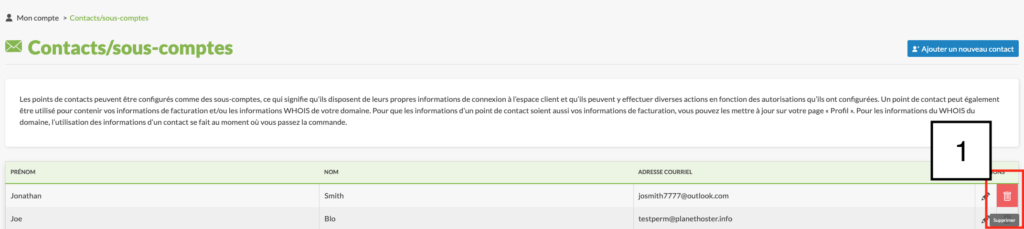
- Cliquez sur le bouton Supprimer :

